Autodesk Licensing Service是一款適用于AutoCAD系列產品的網絡許可證管理器,通過該軟件可以幫助軟件正常的安裝運行,順利從網絡許可服務器獲取許可,不會出現連不上服務器的問題,對于AutoCAD產品的使用者來說,是一個必備的補丁。
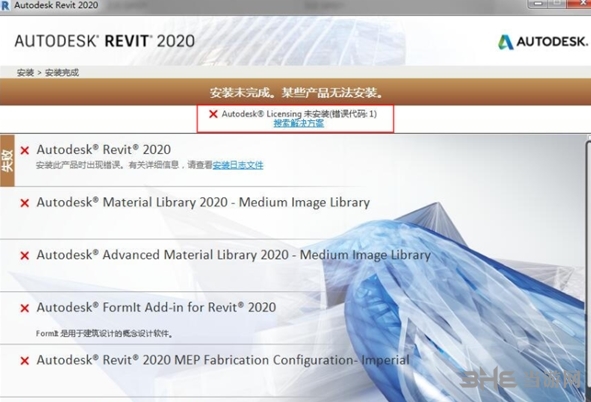
安裝方法
通過 Autodesk 軟件介質安裝
除了核心軟件之外,大多數 Windows 版本的 Autodesk 軟件還包括多種可以安裝的實用程序,例如 Network License Manager。建議您安裝 Autodesk 軟件安裝文件附帶的 Network License Manager。
通過 Autodesk 安裝介質安裝:
通過雙擊與產品和版本關聯的 .exe 文件,為希望使用網絡許可服務器激活的最新軟件版本啟動安裝程序。
注意:這是 Autodesk 軟件的產品安裝程序,而非 Network License Manager 的安裝程序。在此示例中,AutoCAD 2017 的安裝文件用于安裝 Network License Manager。
查找安裝文件
下載:檢查 Web 瀏覽器的默認下載文件夾、桌面、Downloads 文件夾或 Autodesk 文件夾:System > Autodesk > ProductName_Version_Language_OS_BitRate。
USB 或 DVD:插入介質后,桌面上應當會顯示一個包含安裝文件的文件夾。
單擊安裝工具和實用程序選項。
選中 Network License Manager 旁邊的框,然后單擊安裝按鈕。
注意:如果要更改安裝位置,可以單擊瀏覽,然后選擇您需要的位置。建議您使用默認位置。
顯示安裝完成屏幕時,單擊完成以關閉安裝程序窗口。
參考在 Autodesk Account 中生成網絡許可文件,以獲取網絡許可文件。
參考在 Windows 上配置 Network License Manager 以配置 NLM。
使用說明
授予對C:\ ProgramData \中這些文件的LOCAL SERVICE帳戶的完全控制權限歐特克 \ AdskLicensingService \:
AdskLicensingService.data。
AdskLicensingService.sds。
AdskLicensingService.sds.lock。
右鍵單擊該文件,然后選擇“屬性”》“安全性”》“本地服務”。然后,在“允許”列中,確認已選中“完全控制”。
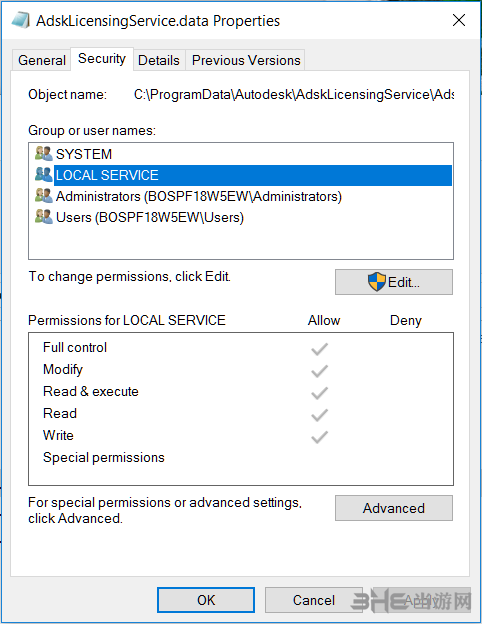
如果未列出LOCAL SERVICE帳戶,請選擇“編輯”》“添加”。然后輸入LOCAL SERVICE并單擊OK。
注意 :在某些情況下,該組可能需要此文件夾的Everyone完全控制權限:C:\ ProgramData \ Autodesk \ AdskLicensingService \
從Windows服務控制臺手動啟動Autodesk Desktop Licensing服務。
如果服務成功啟動,請驗證是否可以啟動Autodesk 2020軟件。在某些情況下,可能需要重置2020產品的許可。例如,對于AutoCAD 2020,運行以下兩個命令:
cd“C:\ Program Files(x86)\ Common Files \ Autodesk Shared \ AdskLicensing \ Current \ helper”AdskLicensingInstHelper.exe更改-pk 001L1 -pv 2020.0.0.F -lm“”
注意: 更換 001L1 使用您的2020軟件產品密鑰。
如果服務成功啟動,請重新啟動系統。
重新啟動系統后,請驗證Autodesk Desktop Licensing Service是否正在運行。如果它正在運行,請打開2020產品并驗證它是否正常工作。
如果Autodesk Desktop Licensing Service成功啟動,請將服務啟動類型更改為 自動(延遲啟動)。
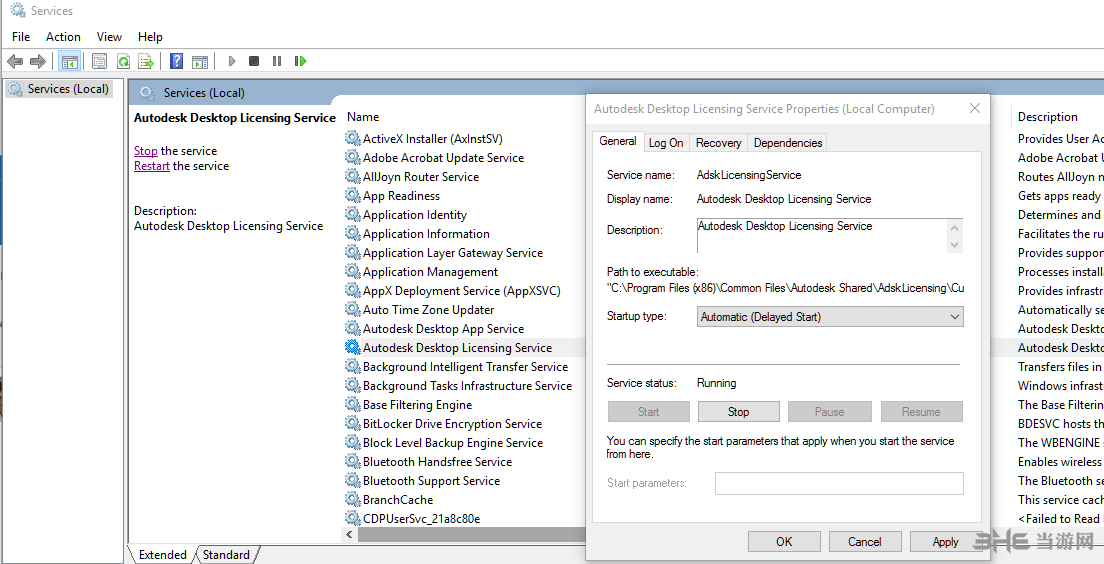
重新啟動系統并等待2到3分鐘
檢查服務是否已啟動并再次打開2020產品。
常見問題
組策略不允許安裝怎么辦?
1.打開windows運行(win+R),輸入gpedit.msc,回車
2.依次點擊:計算機配置→Windows設置→安全設置→本地策略→用戶權限分配,最后雙擊“創建符號鏈接”
3.檢查用戶里存不存在當前用戶的權限,如沒有則選擇添加
4.添加時輸入當前賬戶名即可
默認CMD.exe路徑無效怎么辦?
1.打開windows運行(win+R),輸入regedit,回車
2.依次打開注冊表項:HKEY_CURRENT_USESoftwareMicrosoftCommand Processor,查看Autorun key項具有有效值,如果沒有則添加即可。
裝機必備軟件



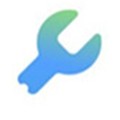


















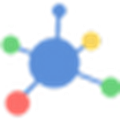

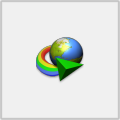

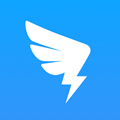






網友評論